티스토리 뷰
주민등록등본을 신청하려고 하는데, 어떻게 신청해야 할지 모르는 분들이 많습니다. 특히, 정부24를 통해 신청할 수 있다는 것을 알고 있지만, 정확한 방법을 모르는 분들이 계십니다. 저도 처음에는 정부24를 통해 주민등록등본을 신청하는 것이 어렵게 느껴졌습니다. 하지만 한 번 배우고 나면 생각보다 간단하다는 것을 알게 되었습니다.
정부24를 통해 주민등록등본을 신청하는 방법을 간단하게 설명하겠습니다. 이 방법을 통해 누구나 쉽게 주민등록등본을 신청할 수 있습니다. 정부24 웹사이트에 접속하신 후, 로그인하세요. 메뉴에서 '주민등록등본 신청'을 선택하시고, 필요한 정보를 입력한 후 신청하세요.
준비물
온라인 서류 발급을 위해서 필요한 준비물등이 있습니다. 일단 서면자료를 출력하기 위해서는 프린터가 연결되어 있어야만 하고 서류발급을 할 수 있는 컴퓨터는 프린터에 연결된 메인 컴퓨터에서만 출력이 가능합니다. 회사에서 해당 서류를 발급받으시는 분들은 프린터가 등록되어 있는 컴퓨터에서 작업하시면 좋습니다.
신청방법
1. 정부24사이트를 방문합니다. 주소를 모르시는 분들을 위해 위에 링크를 남겨드렸습니다. 아래 화면이 정부24 처음 접속화면입니다. 이름이 민원24에서 정부24로 변경되었습니다. 혹시 모르시는 분들이 있을지몰라 말씀드렸습니다.

정부24 홈페이지에 접속하면 위와 같은 화면이 나옵니다. 먼저 민원서비스를 신청하려면 로그인을 해야합니다. 로그인 위치는 붉은색 사각형으로 표시해 놓았습니다. 로그인 버튼을 눌러줍니다.
2. 로그인 서비스는 간편인증서 혹은 공동인증서(은행인증서)가 필요합니다. 디지털원패스나 아이디 비밀번호로도 로그인이 가능하며 지문/얼굴 보안인증으로도 로그인이 가능하지만 먼저 등록이 되어 있어야만 합니다. 주민등록등본의 경우 비회원 로그인으로도 이용이 가능합니다. 비회원 로그인은 아래에서 다시한번 알아보도록 하겠습니다.

저는 주로 간편인증을 사용하고 있습니다. 간편인증을 클릭하여 줍니다. 혹시 간편인증서가 없으신데 설치하고 싶으신 분들은 아래 링크를 통해 간편인증 서비스 신청을 하시면 다음부터는 간편하게 인증하고 서비스를 이용하실 수 있습니다. 간편인증은 이런 인증 로그인이 필요한 다양한 곳에서 사용하기 때문에 신청해두시면 편하게 이용 가능합니다.
인증서를 설치하신 분들은 아래와 같은 순서로 인증을 진행하시면 되시겠습니다.

3. 모바일(휴대폰)에서 인증이 완료되시면, 혹은 공동인증서로 인증을 완료하시거나 비회원 로그인을 완료하신 다음 아래 페이지로 돌아오면 인증완료를 클릭해주시면 되겠습니다.

4. 그럼 필요한 서류를 신청하면 됩니다. 민원서비스탭을 클릭하고 민원신청 · 안내를 클릭하여 신청을 진행합니다.

5. 위쪽 검색박스와 아래에 민원신청 리스트가 나타납니다. 제가 오늘 신청할 민원 서류는 주민등록등본입니다. 검색박스 안에 주민등록등본을 입력하고 돋보기 버튼 혹은 엔터를 눌러줍니다.

주민등록등본의 경우 4개정도의 조건이 검색이 됩니다. 하지만 비슷한 유형의 조건이 많은 메뉴들은 메뉴내에서 세부적인 정보를 다시 검색할 수 있습니다. 왼쪽에 보면 결과내 재검색이라는 메뉴가 있고 아래에 검색어를 입력하는 창이 있으니 원하는 메뉴가 잘 보이지 않으실 경우 이 검색창을 이용하시기 바랍니다.
6. 원하는 민원 메뉴인 주민등록등본(주민등록표 등본 발급) 발급이 제일위에 나타납니다. 초본 메뉴도 함께 나타나니 정확히 확인하시고 발급하기를 클릭하여 줍니다.
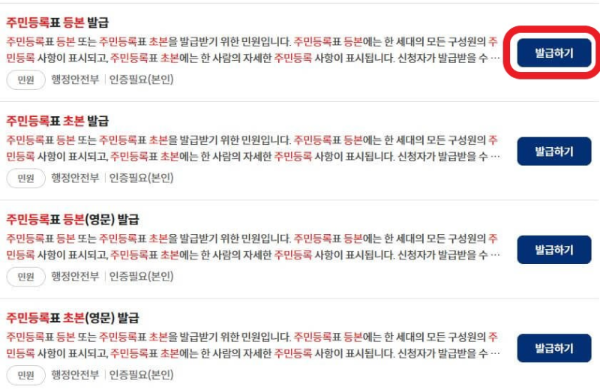
7. 필요한 시,도를 입력하여 주고 주민등록등본의 경우 세대원정보 및 주민등록번호 뒷자리 등을 나타낼지 아닐지를 선택하여 발급 신청을 할 수 있습니다. 필요한 정보에 목적에 따라 발급 혹은 선택발급을 선택하여 주시면 됩니다. 출력은 특이사항이 없는 이상 본인이 발급하는 것이므로 아래 민원 신청하기를 클릭하여 줍니다.



8. 몇초정도 기다리면 민원 신청이 완료되어 아래와 같은 화면으로 나타납니다. 민원신청이 완료된 것으로 문서 출력이 필요하면 문서출력을 클릭하여 프린트하거나 PDF파일로 저장이 가능합니다. 혹시 하루 이틀뒤에 해당 서류가 추가로 필요한 경우에도 서비스 신청내역에 기록이 남아있으므로 다시 접속하여 프린트 가능합니다.

비회원 발급 신청
1. 비회원 접속하는 방법에 대해 알아보겠습니다. 인증서 탭에서 가장 오른쪽에 비회원로그인을 클릭하여 접속합니다.

2. 비회원의 경우 개인정보 수집에 대한 동의가 필요하여 내용을 확인하신 후에 '동의합니다'를 체크해주시면 됩니다.


3. 이름, 주민번호, 보안번호, 연락처, 민원처리정보 알림을 입력하거나 체크해 주시고 확인을 누르면 간편인증과 동일하게 로그인된 것 처럼 민원신청을 진행할 수 있습니다.
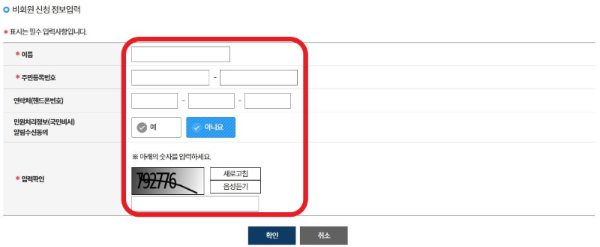
도움이 좀 되셨나요? 이렇게 편리한 민원신청이 가능한 것을 알고 계시는 분들은 자주 이용하고 있지만 모르시거나 방법이 몰라서 이용을 못하고 계신것을 보면 안타깝습니다. 유용한 정보가 되길 바라면 글을 마치겠습니다. 감사합니다.

'방법' 카테고리의 다른 글
| 신한 SOL 인증서 설치방법 (0) | 2024.02.26 |
|---|---|
| 카카오 페이지 무료 포인트 받는 방법 (0) | 2024.02.25 |
| 통합계좌조회 신청방법 (0) | 2024.02.25 |
| 전기 요금 자동 이체 신청 및 해지 방법 PC버전 (0) | 2024.02.15 |
| 전기요금 자동이체 신청방법 휴대전화버전 (0) | 2024.01.31 |